万兴喵影时间轴如何插入新轨道?大家都知道,万兴喵影作为具有强大丰富剪辑功能点的视频处理剪辑软件上线,我们将可以使用这款软件来对我们想要的视频进行一系列的处理或者是进行视频剪辑,我们只需要将我们剪辑所需要的视频进行导入即可开始剪辑,为我们的视频进行调整各种不同风格的滤镜或者特效,亦或者为我们的视频去添加各种背景音乐音效和贴纸。而当我们在使用软件进行视频剪辑想要将时间轴去插入新轨道进行更改调整的时候,部分小伙伴却不太清楚万兴喵影时间轴如何插入新轨道,那么现在就由小编来为大家解答。
万兴喵影时间轴插入新轨道教程分享
1、第一步,我们先在电脑中先打开万兴喵影软件,然后在软件首页点击“新建项目”选项,进入创作页面
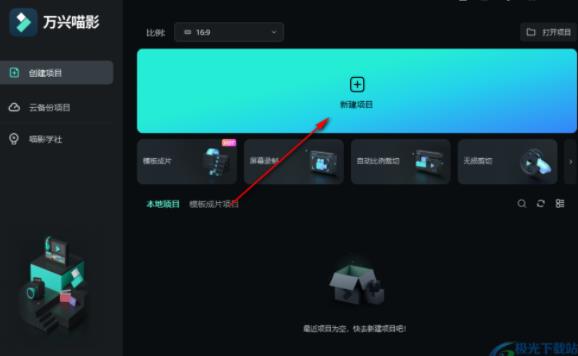
2、第二步,进入视频剪辑页面之后,我们在该页面中点击左上方的文件夹区域,也可以点击“点击这里导入媒体”字样
3、第三步,点击之后我们进入文件夹页面,在该页面中我们找到自己需要的所有视频素材,想要打开多个素材时可以按住“Ctrl”选中素材然后点击“打开”选项
4、第四步,打开视频素材之后,我们将素材拖入到轨道中,然后可以看到三条视频轨道,当我们想要在第二条轨道上新增一条轨道时,我们可以右键单击轨道区域,然后选择“打开轨道管理器”选项
5、第五步,在轨道管理器页面中我们先选择视频轨道或音频轨道,然后设置好添加的轨道条数,接着打开位置选项,选择“在轨道2之上”选项,最后点击确定选项即可
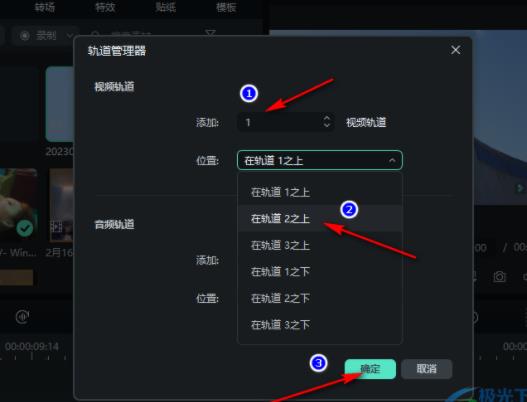
© 版权声明
本文内容由互联网用户搜集贡献,文章内容仅代表作者观点。本站仅提供资讯分享服务,不拥有所有权。如发现本站有涉嫌抄袭侵权/违法违规的内容,请联系作者删除。
THE END
如果你觉得文章内容有用,请分享给更多人了解吧











